合并分区,小猪告诉您怎样合并分区
“合并分区”这个功能就像是分配空闲的空间一样。把复杂的操作过程更实用功能。在您使用它来扩大某个盘时,它其实会实行扩大及执行分区等操作。如果您很费劲才弄出一个没有分配的空间,开始却又不知到怎么对它进行扩大。那应该如何办呢?看看主编的办法吧。
主编的绿茶系统是windows10,但是以前的大包菜系统是别人帮忙安装的,现在的问题是C盘系统以前才分配了30G空间,现在因为电脑安装了许多的程序,所以导致C盘空间越来越小了。你们就可以使用许多专业磁盘软件来进行调整科技的大小,下面主编会和大家共享处理办法。
1,从电脑桌面左下角开始里面进去找到“计算机”找到计算机名称后,将鼠标放其上,然后单击鼠标右键选择“管理”,然后即可弹出“计算机管理”对话框。(对于找到计算机管理对话框,更容易的办法是将鼠标放置在桌面上的“我的电脑”上,然后右键选择“管理”也是一样的)。
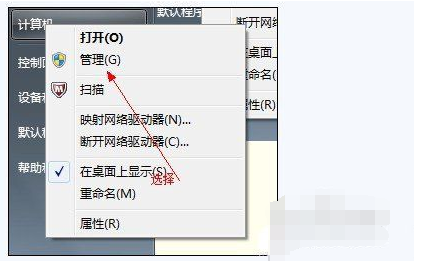
分区 载图1
2,弹出计算机管理窗口后,你们可以在左侧看到有“磁盘管理”标签,点击磁盘管理标签后,在其右侧就会显示电脑磁盘各个分区分卷信息
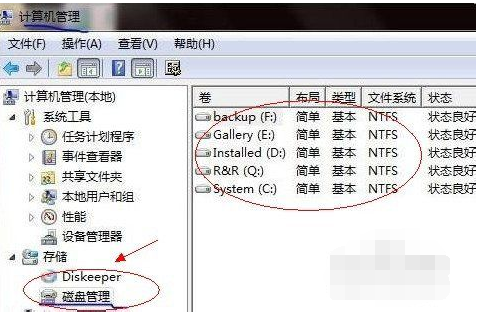
磁盘载图2
3,然后选择一个空闲空间比较大的磁盘进行压缩了,比如但愿把d盘的一些磁盘空间调整到C盘,那就可以选种d盘卷,然后再其上点击鼠标右键,在弹出的菜单中选择“压缩卷”然后在输入压缩空间量(MB)里填写要压缩出的空间量,如果要压缩出50G,就填写50Gx724MB=51200M,那么你们填写上51200即可
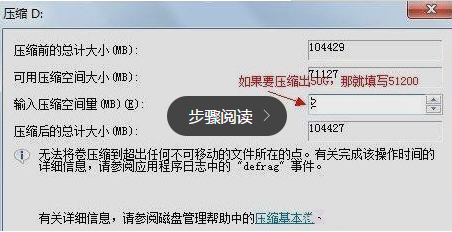
怎么合并分区载图3
4,压缩完后,你们可以看到磁盘卷中会多出一个绿色分区的“未分区磁盘”
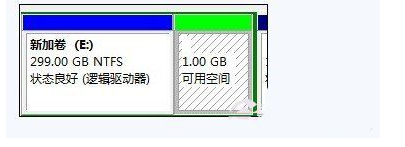
合并分区载图4
5,最后你们只要将该未分区磁盘空间分配给C盘即可,操作步骤为:右键点击需要扩充容量的盘符,然后在谈出的菜单中选择“扩展卷(x)”,之后会弹出如下扩展卷操作向导对话框界面:
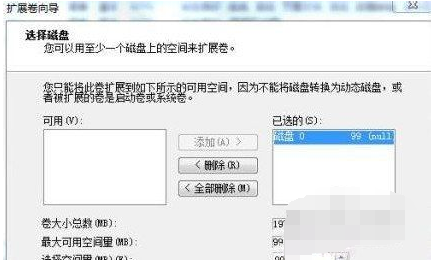
怎么合并分区载图5
6,你们选择扩展到系统盘(C盘)即可,之后点下一步即可完成操作
